Wie man eine Facebook-Story erstellt

Facebook-Geschichten machen viel Spaß. Hier erfahren Sie, wie Sie eine Story auf Ihrem Android-Gerät und Computer erstellen können.

Smartphones haben unser Leben mit all den durch Anwendungen hinzugefügten Annehmlichkeiten verändert , aber am Ende des Tages sind sie Maschinen – und Maschinen gehen kaputt, und sie sind nicht immer perfekt. Einige der Fehler auf Ihrem Smartphone können lästig sein. Ein besonders ärgerlicher Fehler ist, wenn Ihr Android-Telefon klingelt, aber niemand anruft.

Probleme wie diese sind das Letzte, mit dem wir uns in einer geräuschsensiblen Umgebung auseinandersetzen wollen. Wenn auf Ihrem Android-Gerät ein Problem auftritt, sind wir für Sie da. Wir möchten Ihnen acht Möglichkeiten aufzeigen, wie Sie dieses Problem effektiv lösen können. Aber lassen Sie uns zunächst verstehen, warum das Problem überhaupt auftritt.
Hier sind einige Gründe, warum Ihr Android-Telefon klingelt, auch wenn niemand anruft.
Wir werden die oben genannten Gründe näher erläutern und Ihnen dabei helfen, einen endgültigen Weg zur Behebung des Problems zu finden.
Hier finden Sie Schritt-für-Schritt-Anleitungen für acht Methoden zur Behebung des Problems auf Ihrem Android-Gerät. Wir haben die Schritte anhand eines OnePlus-Geräts demonstriert, die Schritte bleiben jedoch auch für andere Android-Geräte ähnlich.
Wenn Sie eine Google WearOS-Smartwatch zusammen mit Ihrem Smartphone verwenden , haben Sie möglicherweise versehentlich auf das Symbol „Mein Gerät suchen“ auf Ihrer Uhr getippt. Dadurch wird Ihr Smartphone dazu gebracht, zu klingeln und einen Ton abzuspielen. So können Sie dies unter Kontrolle halten und verhindern, dass Ihr Android-Gerät klingelt.
Überprüfen Sie, ob Sie denselben Ton für App-Benachrichtigungen und Telefonanrufe aktiviert haben. Wenn ja, hören Sie jedes Mal, wenn Sie eine Benachrichtigung von einer App oder einer Textnachricht erhalten, Ihren Klingelton. So können Sie die Toneinstellungen auf Ihrem Android-Gerät ändern.
Schritt 1: Öffnen Sie die Einstellungen-App.
Schritt 2: Tippen Sie auf „Sound & Vibration“.
Schritt 3: Wählen Sie einen anderen Ton für den Klingelton und für Benachrichtigungen.


Wenn die NFC- Option aktiviert ist, kann es zu ständigen akustischen Warnungen kommen, wenn ein NFC-Gerät in der Nähe erkannt wird. Wenn Sie Ihre Kreditkarte in der Brieftaschenhülle des Telefons aufbewahren, wird die Hülle normalerweise nach hinten geklappt, wenn Sie das Telefon entsperren. Das bedeutet, dass sich die Karten jetzt hinter dem Telefon befinden und das NFC-Lesegerät automatisch ihre Chips liest, was den akustischen Alarm auslöst.
So können Sie die NFC-Option auf Ihrem Smartphone deaktivieren.
Schritt 1: Öffnen Sie die Einstellungen-App.
Schritt 2: Tippen Sie auf „Verbindung und Freigabe“.
Schritt 3: Tippen Sie auf NFC.


Schritt 5: Schalten Sie den Schalter für NFC aus.

Malware-Infektionen können dazu führen, dass sich Ihr Android-Gerät seltsam verhält und klingelt, wenn Sie niemand anruft. Wenn Sie bereits eine Sicherheits-App auf Ihrem Gerät installiert haben, starten Sie sie und scannen Sie Ihr System auf Malware.
Hier sind einige der Apps, die wir empfehlen, um Ihr Gerät auf Malware zu scannen.
Laden Sie MalwareBytes auf Android herunter
Laden Sie BitDefender Antivirus herunter
Laden Sie McAfee Security herunter
Wenn im Hintergrund ein Fehler läuft, der dazu führt, dass Ihr Telefon ohne Anruf klingelt, kann der Fehler durch Ausschalten Ihres Geräts behoben werden. Sobald Sie Ihr Telefon neu starten, ist die Wahrscheinlichkeit, dass der Fehler erneut auftritt, gering und Sie können die Kamera ohne Probleme verwenden.
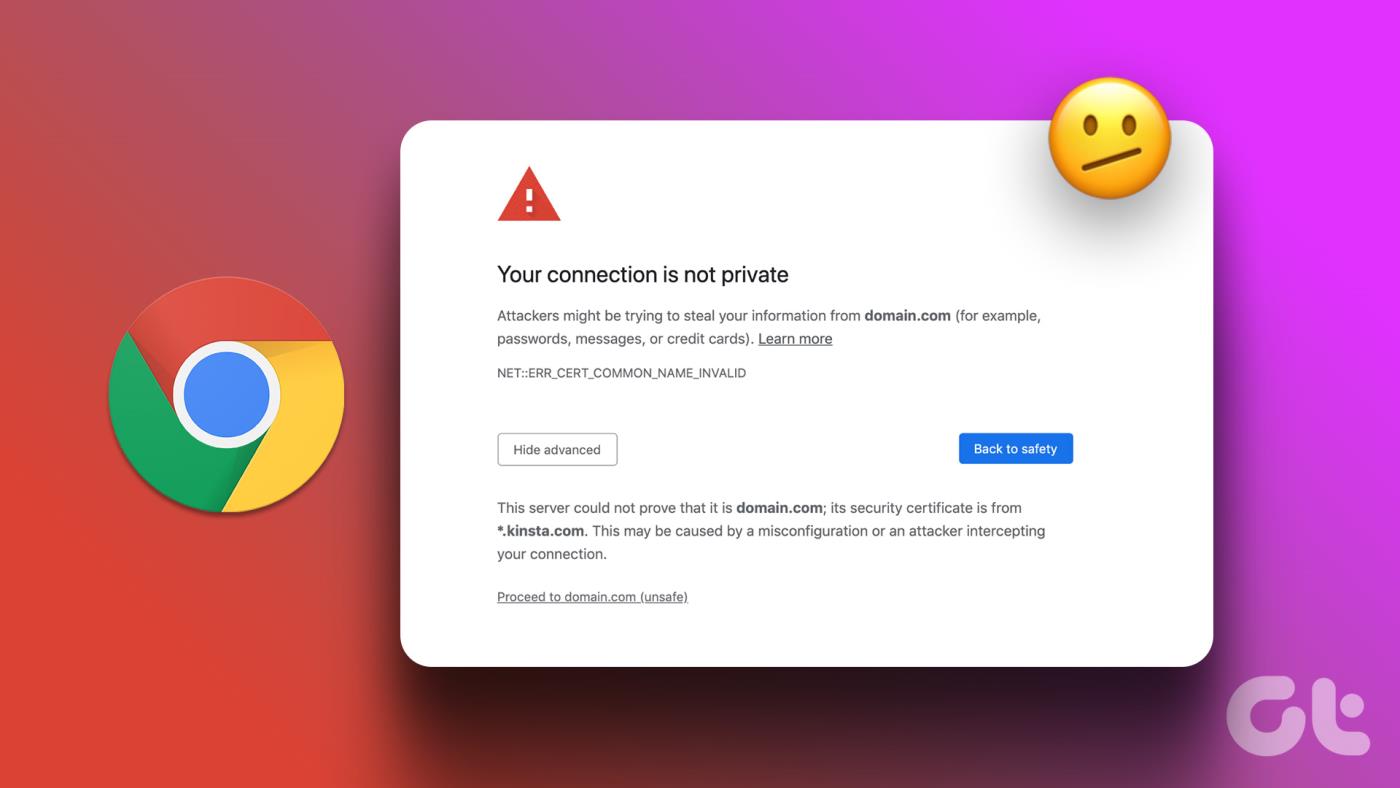
Wenn sich viele Nutzer darüber beschweren, dass ihr Android-Gerät klingelt, aber kein Anruf erfolgt, wird der Gerätehersteller mit Sicherheit ein Update veröffentlichen, um das Problem zu beheben. Stellen Sie daher sicher, dass Sie die Software Ihres Android-Telefons auf die neueste Version aktualisieren.
Schritt 1: Öffnen Sie die Einstellungen-App.
Schritt 2: Tippen Sie auf Über das Gerät.

Schritt 3: Tippen Sie auf Softwareversion.
Schritt 4: Stellen Sie sicher, dass die Softwareversion aktuell ist. Wenn nicht, erhalten Sie die Möglichkeit, die Software zu aktualisieren.

Wenn keine der oben genannten Methoden funktioniert, können Sie Ihr Android-Gerät zurücksetzen . Dadurch werden alle Einstellungen und Konfigurationen auf ihre Standardzustände zurückgesetzt. Dadurch werden alle durch Fehlkonfigurationen verursachten Probleme gelöst. So können Sie Ihr Android-Gerät auf die Werkseinstellungen zurücksetzen.
Schritt 1: Öffnen Sie die Einstellungen-App.
Schritt 2: Tippen Sie auf Zusätzliche Einstellungen.

Schritt 3: Tippen Sie auf „Sichern und zurücksetzen“.
Schritt 4: Tippen Sie auf Telefon zurücksetzen.

Schritt 4: Wählen Sie „Alle Einstellungen zurücksetzen“, um Ihr Gerät auf die Werkseinstellungen zurückzusetzen.

Wenn keine der oben genannten Methoden funktioniert, liegt möglicherweise ein Hardwareproblem vor. Möglicherweise gibt es ein paar interne Probleme, die den Klingelton auf Ihrem Android-Gerät auslösen. Wenden Sie sich an den Kundendienst Ihres Geräteherstellers, dieser kann Ihnen weiterhelfen.
Wenn Sie weitere Fragen haben, können Sie einen Blick in den FAQ-Bereich unten werfen.
1. Warum kann ich den lautlosen Modus auf Android nicht aktivieren?
Versuchen Sie noch einmal, den Schalter in der App „Einstellungen“ zu aktivieren. Wenn nicht, versuchen Sie, Ihr Gerät neu zu starten.
2. Wie aktiviere ich „Bitte nicht stören“ auf Android?
Sie können das Bedienfeld öffnen, indem Sie nach unten wischen und „Nicht stören“ aktivieren. Sie können „Bitte nicht stören“ auch in der Einstellungen-App auf Ihrem Android-Gerät aktivieren.
3. Warum gibt mein Android-Telefon auch im lautlosen Modus Töne für Benachrichtigungen aus?
Überprüfen Sie, ob Sie in der App „Einstellungen“ Ausnahmen für das Klingeln von Apps im lautlosen Modus aktiviert haben. Wenn nicht, starten Sie Ihr Android-Gerät neu oder setzen Sie alle Einstellungen zurück.
Wir hoffen, dass dieser Artikel Ihnen geholfen hat, das Problem auf Ihrem Android-Gerät zu beheben. Während Android in hohem Maße anpassbar ist und zeitweise mehr Funktionalitäten als das iPhone bietet, treten Fehler wie diese selten auf letzterem auf, und wir hoffen, dass Android eines Tages dieses Optimierungsniveau erreicht.
Facebook-Geschichten machen viel Spaß. Hier erfahren Sie, wie Sie eine Story auf Ihrem Android-Gerät und Computer erstellen können.
Erfahren Sie, wie Sie nervige automatisch abspielende Videos in Google Chrome und Mozilla Firefox mit diesem Tutorial deaktivieren.
Lösen Sie ein Problem, bei dem das Samsung Galaxy Tab S8 auf einem schwarzen Bildschirm feststeckt und sich nicht einschalten lässt.
Möchten Sie E-Mail-Konten auf Ihrem Fire-Tablet hinzufügen oder entfernen? Unser umfassender Leitfaden führt Sie Schritt für Schritt durch den Prozess und macht es schnell und einfach, Ihre E-Mail-Konten auf Ihrem Lieblingsgerät zu verwalten. Verpassen Sie nicht dieses unverzichtbare Tutorial!
Ein Tutorial, das zwei Lösungen zeigt, wie Sie dauerhaft verhindern können, dass Apps beim Start auf Ihrem Android-Gerät gestartet werden.
Dieses Tutorial zeigt Ihnen, wie Sie eine SMS von einem Android-Gerät mit der Google Nachrichten-App weiterleiten.
Haben Sie ein Amazon Fire und möchten Google Chrome darauf installieren? Erfahren Sie, wie Sie Google Chrome über eine APK-Datei auf Kindle-Geräten installieren können.
So aktivieren oder deaktivieren Sie die Rechtschreibprüfung in Android OS.
Erfahren Sie verschiedene Methoden, um Apps auf dem Amazon Fire Tablet herunterzuladen und zu installieren, indem Sie diesem mühelosen und schrittweisen Leitfaden folgen!
Als Samsung seine neue Reihe von Flaggschiff-Tablets vorstellte, gab es viel Aufregung. Das Galaxy Tab S9 und S9+ bieten nicht nur die erwarteten Upgrade







